
マインクラフトをプログラミング(Day 0 インストール編)
ワシントンDCも当面2週間学校が休校に。そんな期間を活用すべく、今回小学4年生がマインクラフトのプログラミングをはじめました。「マインクラフトをプログラミング」シリーズでは、Pythonというプログラミング言語を使って、楽しく簡単にプログラムを書いてきたいと思います。
まずシリーズ一番最初はアプリケーションのインストールです。
インストール
「マインクラフトをプログラミング」シリーズで必要なプログラムは以下のとおりです。
・Minecraft:パソコン用のマインクラフトです。
・Python 3:Pythonというプログラミング言語です。
・Java:Minecraftを動かすのに必要なプログラムです。
・Minecraft Python API:Minecraft用に作られたPythonのライブラリーです。
・Spigot Minecraft Server:Minecraftをサーバー上で取り扱うためのプログラムです。
それでは、それぞれについて、インストールの方法を説明します。以下はMacのバージョンですが、Windows PCもそれほど変わりません。
Minecraft
今回はパソコン上でプログラムを書いていくのですが、まずはパソコン用のマインクラフトが必要です。まだパソコン用のマインクラフトを購入していない方は、マインクラフトのウェブサイト(https://minecraft.net/)に行き、「Minecraftを購入」→「パソコン」とし、自分のOSを選んで購入することとなります。
次に、Minecraftのインストールが必要です。ソフトのダウンロードサイト(https://minecraft.net/download)にいき、ソフトをダウンロードし、自分のパソコンにインストールしてください。インストールの方法は通常のソフトウェアと同じです。
Python 3
Python(パイソン)とは、世界的に標準的なプログラミング言語です。バージョンがあり、最新はPython 3で、MinecraftのプログラミングもPython 3を使っています。Python 3をインストールするには、Python 3のダウンロードサイト(https://www.python.org/downloads/)にいき、最新のバージョンをダウンロードしてください。ダウンロードしたら、当該ファイルをダブルクリックし、指示に従ってインストールしてください。
Java
多くの人がJavaを使っていることが多いと思うので、まずはご自身のPCでJavaがインストールされているか確認してみてください。もしされていなければ、サイト(http://www.java.com/en/download/)にいき、ファイルをダウンロードし、インストールしてください。
Minecraft Python API・Spigot Minecraft Server
APIとは application programming interfaceの略で、要するに特定の言語をPython上で書くのにわかりやすく作ったものです。Minecraft Python APIはPython上でMinecraft用のプログラムを簡単に描ける優れものです。このインストール方法は以下のとおりです。
1.Minecraft Toolsをダウンロードしてください。Macはこちら(https://sourceforge.net/projects/program-with-minecraft-mac/)。Windowsはこちら(https://sourceforge.net/projects/program-with-minecraft/)
2.(以下はMacを前提にお話ししますが、Windowsもそれほど変わらないと思います。)Documentsフォルダ内に新しく「MinecraftPython」というフォルダを作ってください。スペースは入れないでください。
3.ダウンロードした「Minecraft_Tools_Mac.zip」をダブルクリックして解凍したら、解凍したフォルダを「MinecraftPython」に移動させてください。
4.おそらく解凍したフォルダは「Minecraft Tools Mac」になっているのではないかと思います。フォルダ名を「MinecraftTools」に変更してください。
5.「MinecraftTools」内にある「Install_API.command」というファイルをダブルクリックしてください。Terminalが開き、APIを自動でインストールします。その際、パスワードを求められるので、自分のパソコンのログイン用のパスワードを入力してください。
以上でインストールは完了です。
初期起動
Minecraftのプログラミングの起動方法は以下のとおりです。
1.「MinecraftTools」フォルダにある「Start_Server」というファイルをダブルクリックしてください。そうすると、自動でプログラムがサーバーにアクセスし、Minecraft Serverにアクセスできるようになります。たくさんのテキストが表示され、最後に「DONE」と表示されるので、それが出てきたら、次のステップに移動してください。

2.アプリケーションから「Minecraft」を選択し、Minecraftを立ち上げてください。立ち上げたら、「Installations」というタブに移動し、「+ New」というボタンをクリックしてください。
3.「Create new installation」というウィンドウが立ち上がると思うので、「NAME」に適当な名前(例えばVer 1.11.2)を、「VERSION」では「release 1.11.2」を選択し、右下の「Create」ボタンをクリックしてください。そうすると、自分で指定した名前のサーバーが作成されていると思います。
4.「Play」タブに戻り、画面下の「Play」をクリックしてください。なお、その際、左下のところで自分が作ったVersion 1.11.2が選択されていることを確認してください。
5.「Play」を押すと新しいウィンドウが立ち上がると思うので、そのウィンドウで「Multiplayer」モードを選択してください。そして「Add Server」ボタンをクリックし、Server Nameと Server Addressを指定します。Server Nameはなんでも良いですが、「Minecraft Python World」とでも指定し、Server Addressには「localhost」と指定してください。
6.最後に自分で作ったサーバーの左端にある画像をクリックすれば、Minecraft Server内へのアクセスができます。
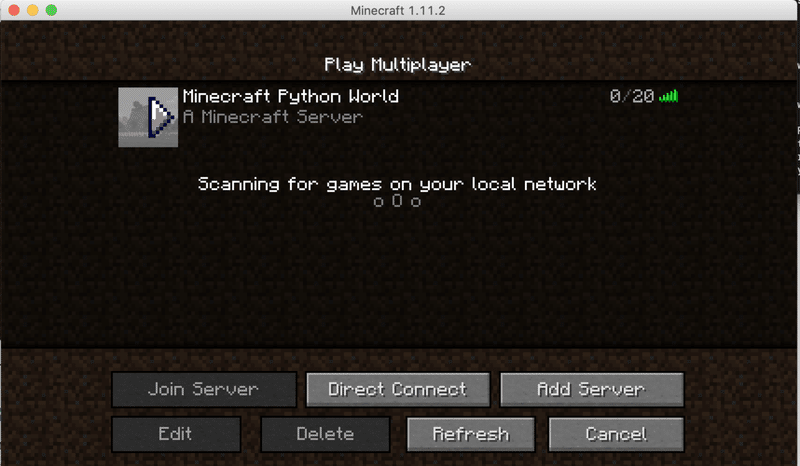
こんな感じの世界に侵入できたはずです。
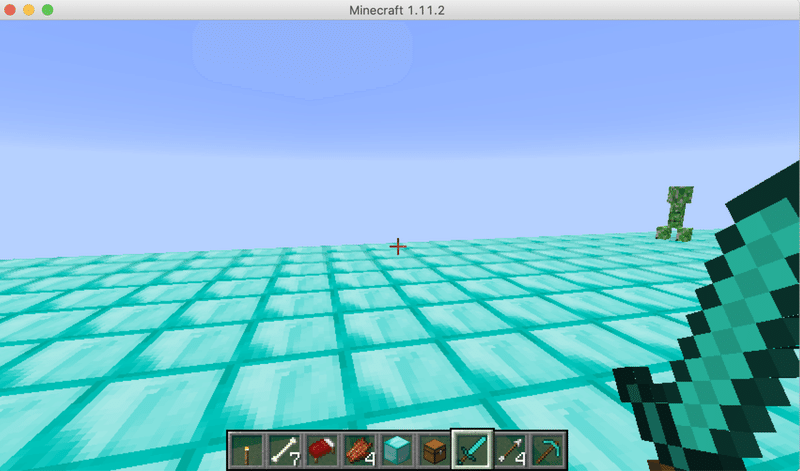
以上で初期起動が完了です。2回目以降は、次のようにアクセスします。
1.「MinecraftTools」フォルダにある「Start_Server」というファイルをダブルクリック。
2.アプリケーションから「Minecraft」を選択し、Minecraftを立ち上げ、「Play」。
3.新たに立ち上がったウィンドウから「Multiplayer」モードを選択し、自分が作ったワールド(上記の例では「Minecraft Python World」)の画像をクリック。これで、サーバーにアクセスができます。
いかがでしたでしょうか。正直言って、このインストール編が一番手間がかかるしエラーもよく発生するところです。不明点や疑問点があれば、コメントに書いていってください!
この記事が気に入ったらサポートをしてみませんか?
